一位朋友反馈自己在安装好win10正式版后,想用管理员账户登录,可是发现在登录界面没有找到管理员账户。其实这是因为我们没有启用管理员账户,今天我就何大家分享一下win10开启超级管理员的方法
管理员账户意思就是电脑里权限不受控的人:每台电脑装上系统后,会自动新建一管理计算机(域)的内置账户,它平时是隐藏的,拥有计算机管理的最高权限。下面我就讲讲win10系统下如何启用管理员账户
1、桌面右键点击这台电脑,选择属性
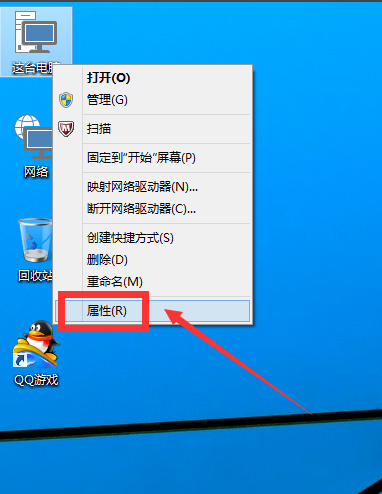
win10图解详情-1
2、选择控制面板主页
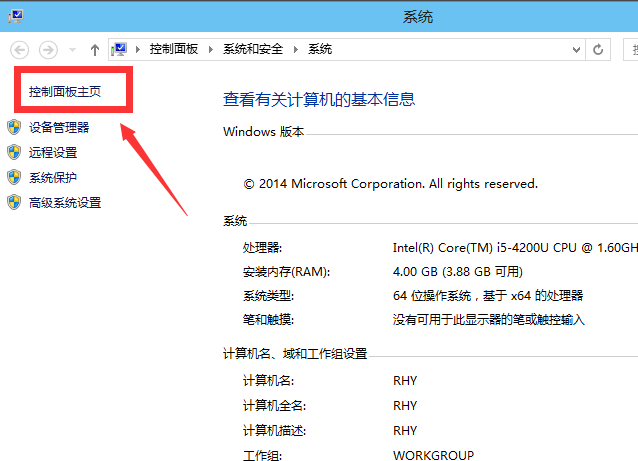
win10图解详情-2
3、在类别中选择大图标
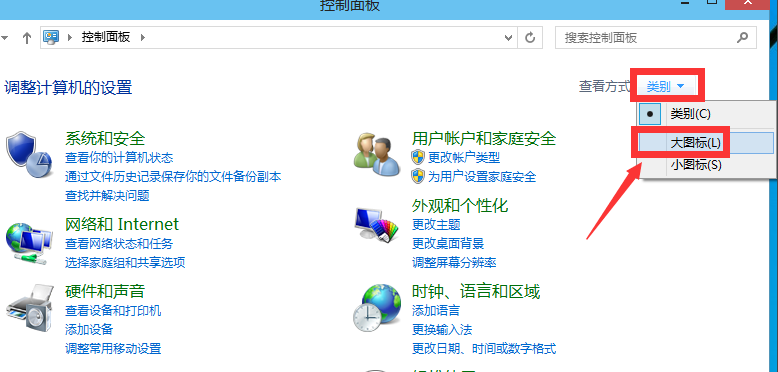
启用管理员账户图解详情-3
4、选择管理工具
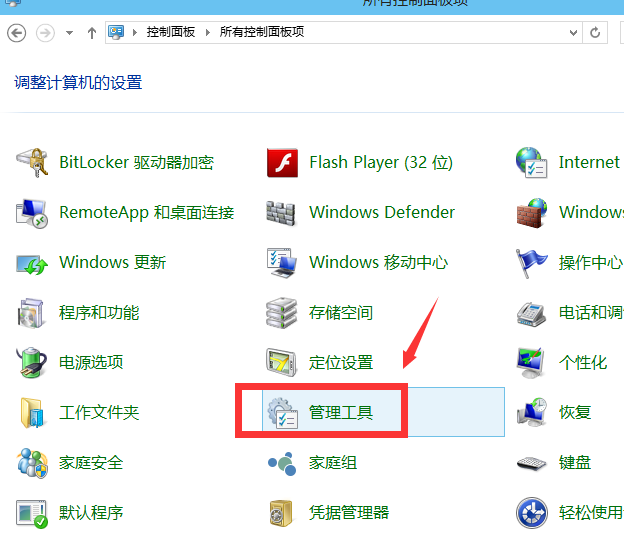
启用管理员账户图解详情-4
5、选择计算机管理
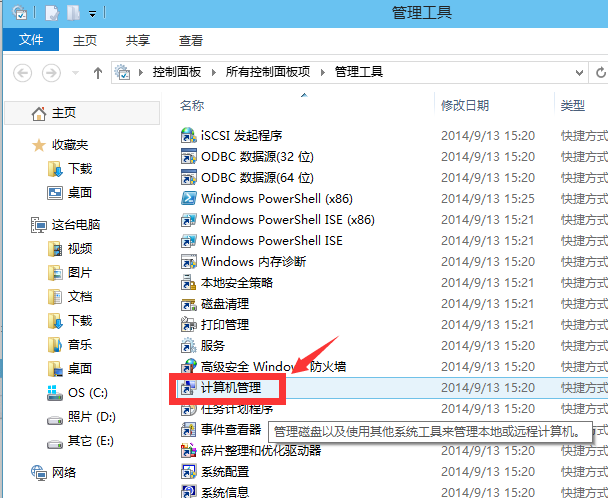
启用管理员账户图解详情-5
6、双击本地用户和组
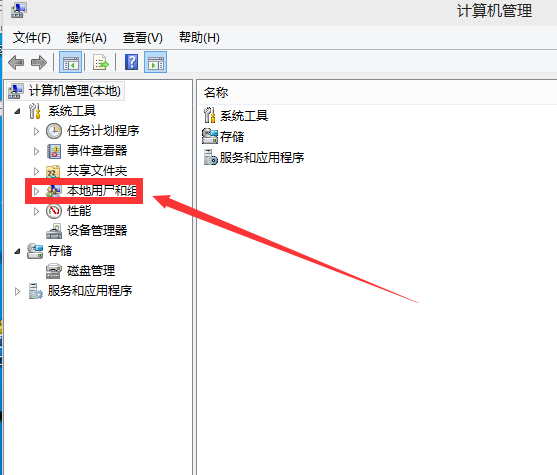
win10图解详情-6
7、双击用户文件夹
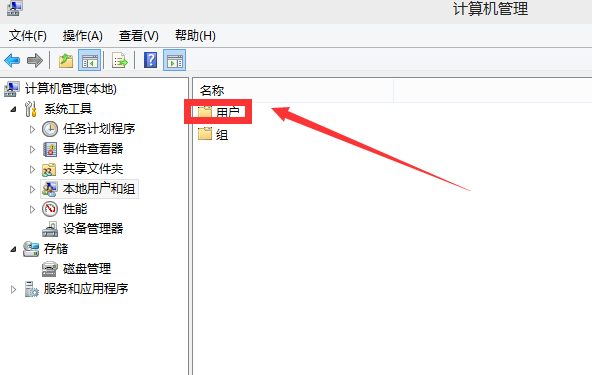
win10图解详情-7
8、双击administrator账户
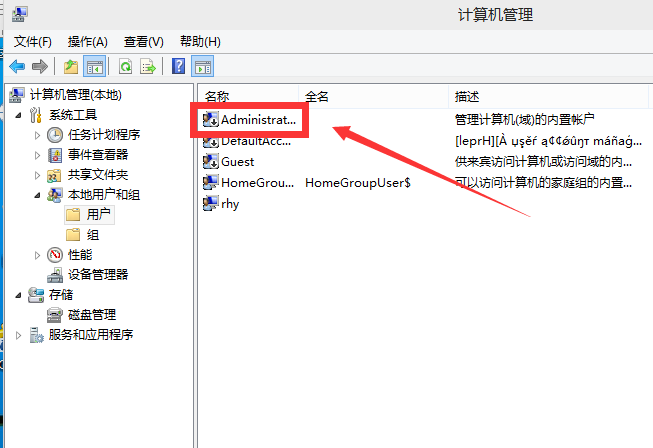
win10图解详情-8
9、将账户已禁用前面的复选框勾去掉,点击应用按钮

win10开启超级管理员图解详情-9
10、administrator账户启用成功
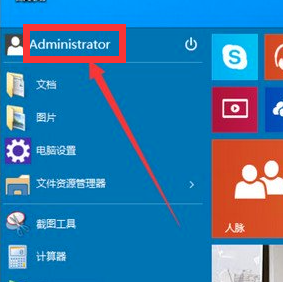
win10图解详情-10
以上就是启用win10管理员账户的方法了,你学会了吗?

一位朋友反馈自己在安装好win10正式版后,想用管理员账户登录,可是发现在登录界面没有找到管理员账户。其实这是因为我们没有启用管理员账户,今天我就何大家分享一下win10开启超级管理员的方法
管理员账户意思就是电脑里权限不受控的人:每台电脑装上系统后,会自动新建一管理计算机(域)的内置账户,它平时是隐藏的,拥有计算机管理的最高权限。下面我就讲讲win10系统下如何启用管理员账户
1、桌面右键点击这台电脑,选择属性
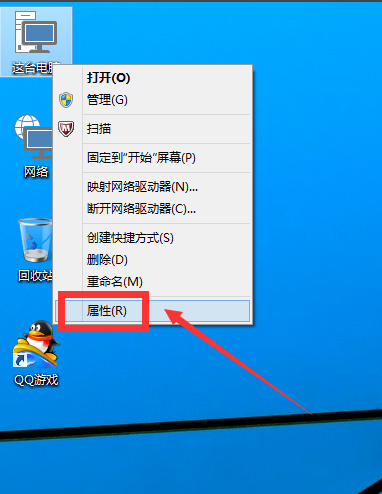
win10图解详情-1
2、选择控制面板主页
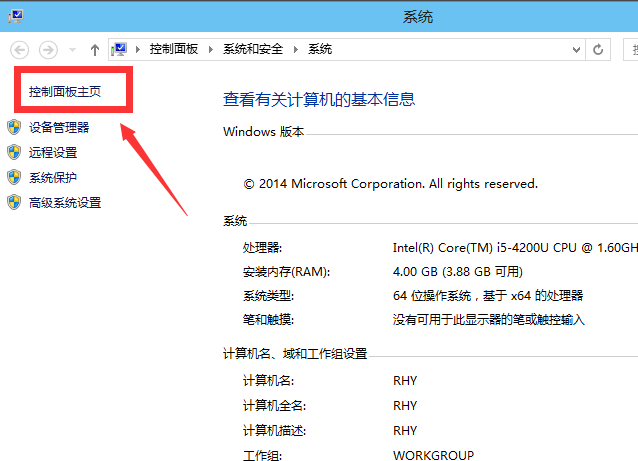
win10图解详情-2
3、在类别中选择大图标
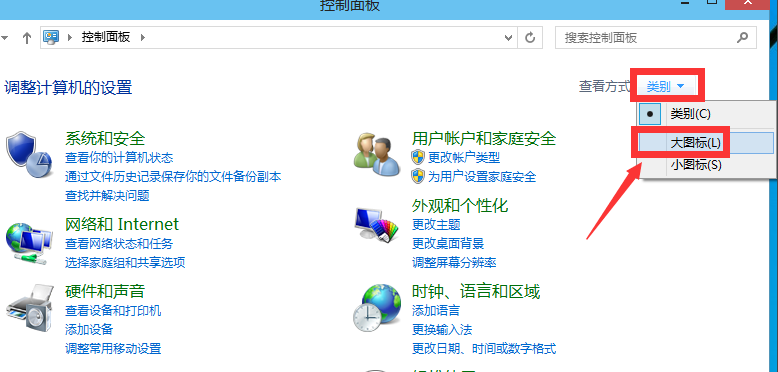
启用管理员账户图解详情-3
4、选择管理工具
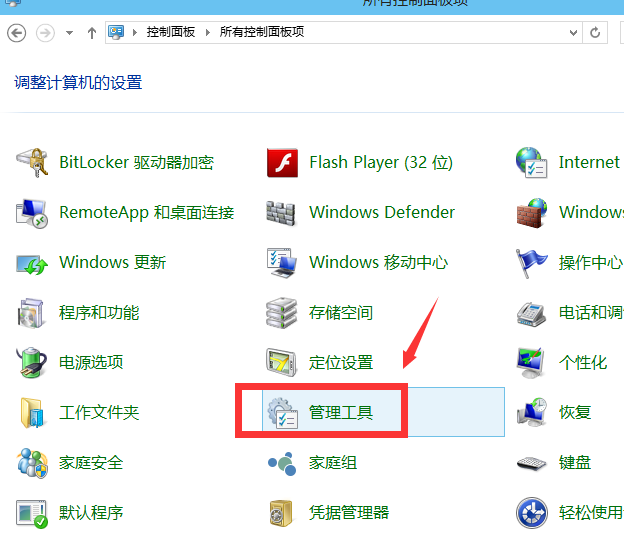
启用管理员账户图解详情-4
5、选择计算机管理
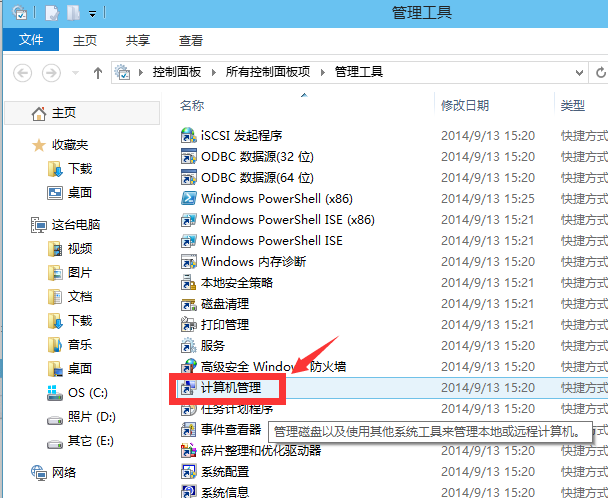
启用管理员账户图解详情-5
6、双击本地用户和组
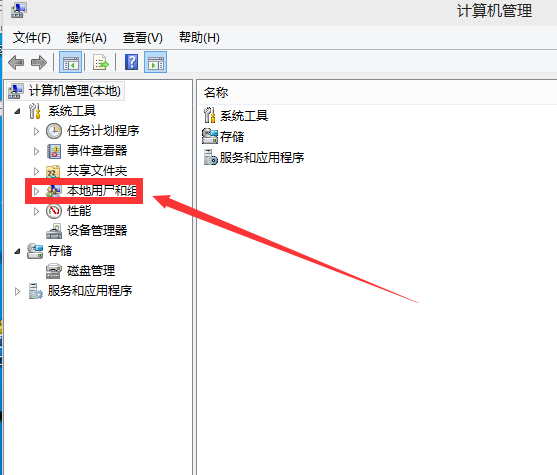
win10图解详情-6
7、双击用户文件夹
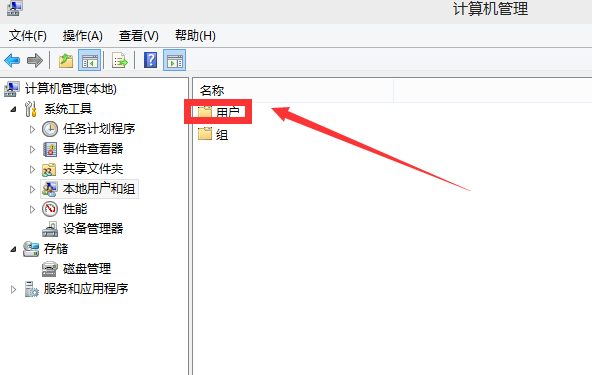
win10图解详情-7
8、双击administrator账户
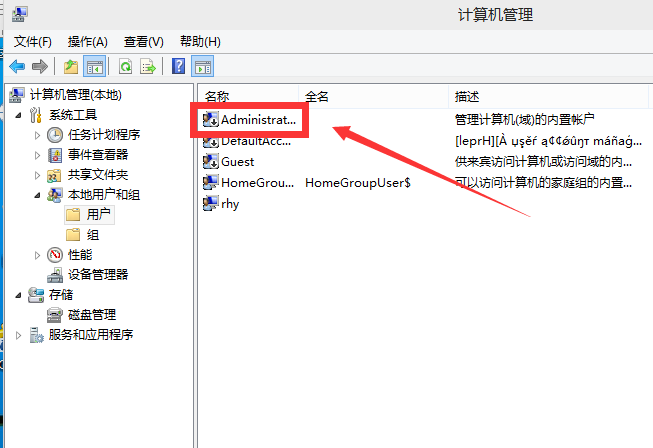
win10图解详情-8
9、将账户已禁用前面的复选框勾去掉,点击应用按钮

win10开启超级管理员图解详情-9
10、administrator账户启用成功
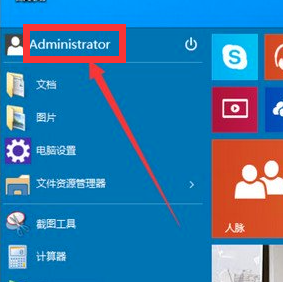
win10图解详情-10
以上就是启用win10管理员账户的方法了,你学会了吗?




